
Bei der Verwendung der Revit-Software ist es häufig erforderlich, die Startansicht festzulegen, um den Arbeitsablauf zu optimieren. Ziel dieses Artikels ist es, Ihnen die Methode zum Festlegen von Startansichten in Revit im Detail vorzustellen, damit Sie Ihre Designreise schnell und effizient beginnen können. In diesem Artikel werden die wichtigsten Schritte zum Erstellen einer benutzerdefinierten Ansicht, zum Festlegen der benutzerdefinierten Ansicht als Standard-Startansicht und zum Festlegen anderer Optionen im Zusammenhang mit der Startansicht behandelt. Wenn Sie diesen Leitfaden lesen, können Sie ganz einfach Revit-Startansichten einrichten, um Ihre Entwurfseffizienz zu steigern.
Klicken Sie auf den Befehl „Ansicht starten“ in der Spalte „Verwaltungsprojekt“ der Registerkarte „Verwaltung“.

Dann wird das Dialogfeld „Startansicht“ angezeigt und im Dropdown-Dialogfeld werden die aktuellen Einstellungen (zuletzt angezeigt) angezeigt.
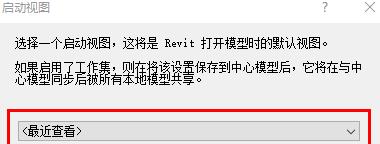
Wählen Sie die festgelegte Startseite aus und klicken Sie auf OK.
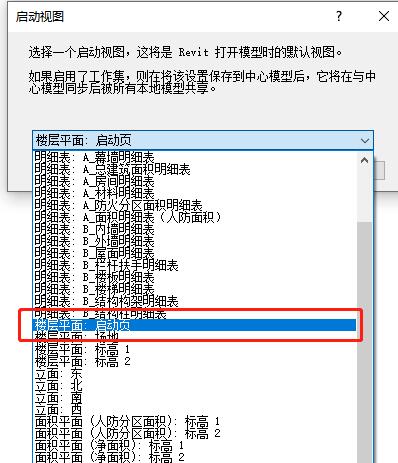
Wie im Bild gezeigt, nachdem die Einstellung abgeschlossen ist.
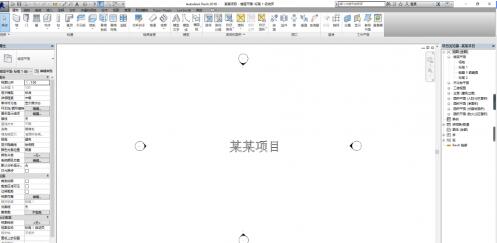
Bedeutung: Wenn Sie das Projekt nach Abschluss dem Eigentümer zeigen, müssen Sie eine schöne Startoberfläche einrichten. Durch die obige Erklärung können Sie gleichzeitig eine Ansicht als Startansicht des Projekts auswählen , Sie können Renderings oder Renderings in die entsprechende Ansicht des Projekts einfügen. Fügen Sie Text als Startseite des Projekts hinzu, um das Projekt schöner zu machen.
Das obige ist der detaillierte Inhalt vonDetaillierte Methode zum Festlegen der Startansicht in Revit. Für weitere Informationen folgen Sie bitte anderen verwandten Artikeln auf der PHP chinesischen Website!
 So entsperren Sie Android-Berechtigungsbeschränkungen
So entsperren Sie Android-Berechtigungsbeschränkungen
 Der Unterschied zwischen Pastenmaske und Lötstoppmaske
Der Unterschied zwischen Pastenmaske und Lötstoppmaske
 Wie erscheinen PR-Untertitel Wort für Wort?
Wie erscheinen PR-Untertitel Wort für Wort?
 Eigenschaften der Zweierkomplementarithmetik
Eigenschaften der Zweierkomplementarithmetik
 So legen Sie Transparenz in CSS fest
So legen Sie Transparenz in CSS fest
 Verwendung des Zahlenformats
Verwendung des Zahlenformats
 Was bedeutet GPRS-Netzwerk?
Was bedeutet GPRS-Netzwerk?
 absoluteslayout
absoluteslayout




